茄子u盘装机工具怎么装机
2017-01-17 15:22:09文章来源:点点软件园热度:0
茄子u盘装机工具怎么装机?茄子u盘装机工具装机教程。金顺软件园的小编告诉你茄子u盘装机工具怎么装机吧。更多最新IT资讯尽在金顺软件园http://www.jinshun168.com/
| 软件名称: | 茄子u盘装机工具 |
| 软件大小: | 88.98MB |
| 下载地址: | http://www.jinshun168.com/soft/52122.html |
运行第1步解压出来的“茄子U盘装机工具V1.5.exe”,默认安装到C盘就可以。插入U盘, 运行“茄子U盘装机工具”
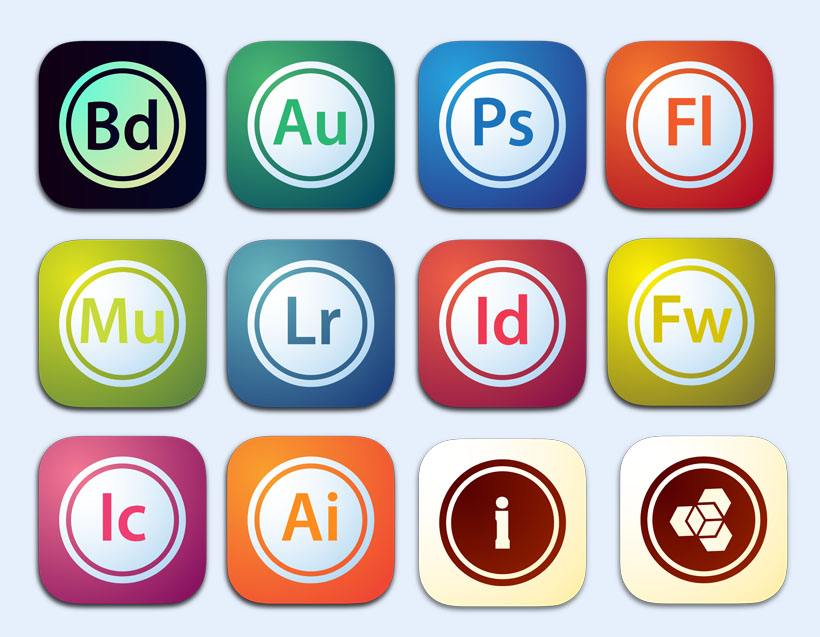
点击一键制成USB启动盘。

回答是。
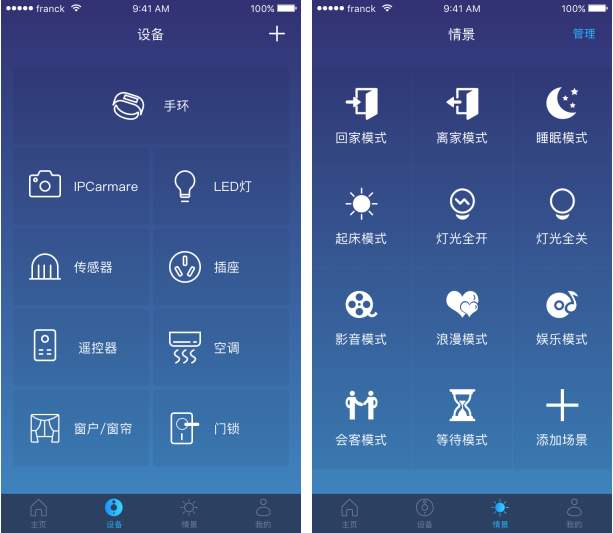
制作过程有点长,请等待,制作完成后回答OK,如下图。需要说明的是,有一些网友反映制作后,启动不了到PE,在这种情况下,可以选另外一种制作方式,现在默认的是USB--HDD,可以选择到USB--ZIP,有可能就成功,但还要注意的是,这2种方式都要和BIOS里面的U盘启动方式相配合,BIOS里面U盘启动方式也有几种,可以各种方式都试试。
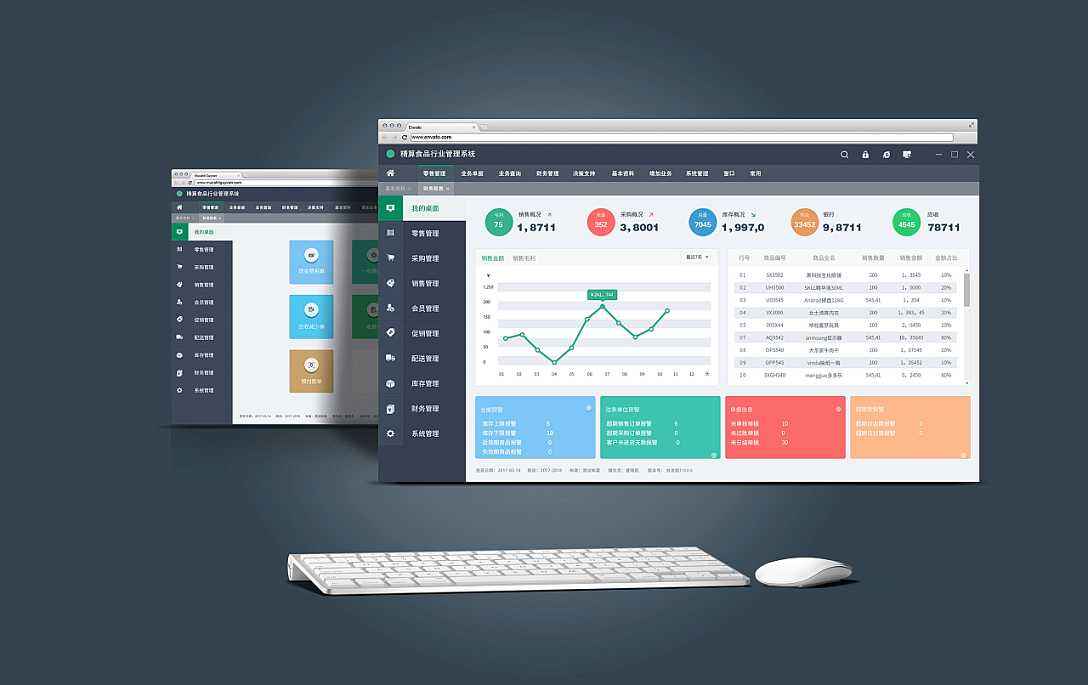
拷贝系统镜像文件。拔出U盘,然后再插上U盘,把第1步解压出来的“XP.GHO”文件复制到U盘中,这样一个可以启动到WINPE安装系统的启动盘就做完了。
嫌设置BIOS麻烦的插入U盘参考系统启动热键直接启动茄子。设置从U盘启动。在计算机启动的第一画面上按"DEL"键进入BIOS(可能有的主机不是DEL有的是F2或F1.请按界面提示进入),选择BIOSFEATURESSETUP,将BootSequence(启动顺序)设定为USB-ZIP为第一启动,设定的方法是在该项上按PageUP或PageDown键来转换选项。设定好后按ESC一下,退回BIOS主界面,选择SaveandExit(保存并退出BIOS设置,直接按F10也可以,但不是所有的BIOS都支持)回车确认退出BIOS设置。也有的电脑直接按F8,F11等等也能直接调出来直接设置启动顺利的,如下图。


设置后保存退出。将您制作好的U盘插入USB接口(最好将其他无关的USB设备暂时拔掉)
重启电脑看看茄子的启动效果吧,如下图:
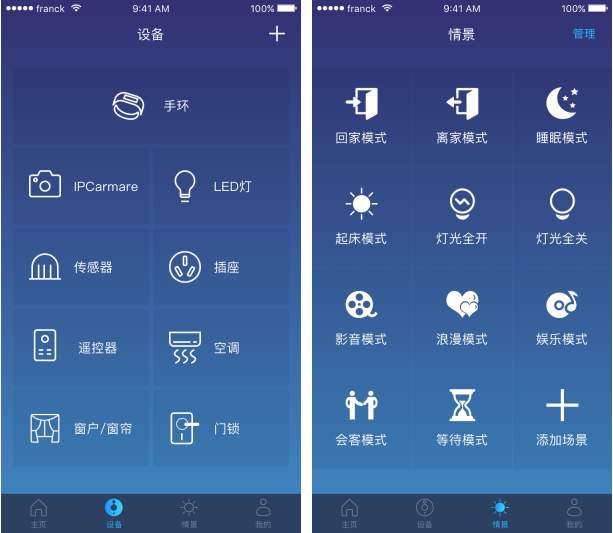
进入第一个“运行windowsPE(系统安装)”默认的就是进入PE,里面还有另外的工具,在这里就不说明了,这就是茄子的PE系统了。开始里的工具好多,就不再给图列出了。进入pe系统如下图:
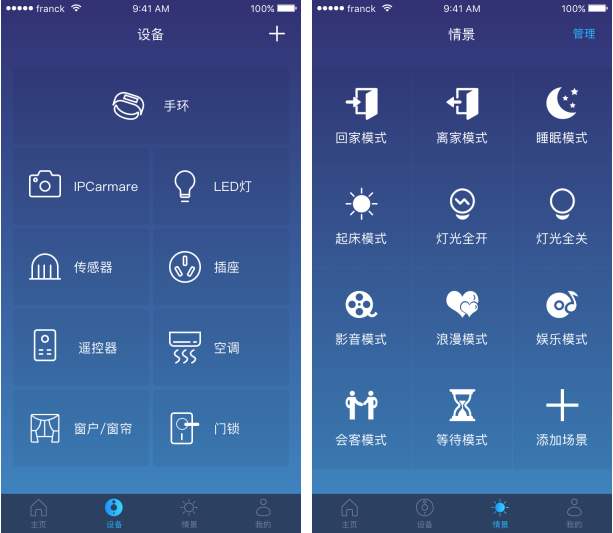
进入PE后,主要说一下2个最重要的功能,第一是大硬盘分区,第三是一键安装系统,不需要分区的直接跳过第一个功能,开始第二个功能“一键安装系统”。
第一是大硬盘分区,中文的界面,如下图。
具体怎么用就不说明了,是中文的,很好理解。
特别提醒:分区操作会丢失所有数据,请事先做好数据备份。

如果硬盘已分好了区,可以直接跳过分区功能,直接到下面的安装功能。
金顺软件园小编推荐:
以上,就是金顺软件园小编给大家带来的茄子u盘装机工具怎么装机全部内容,希望对大家有所帮助!